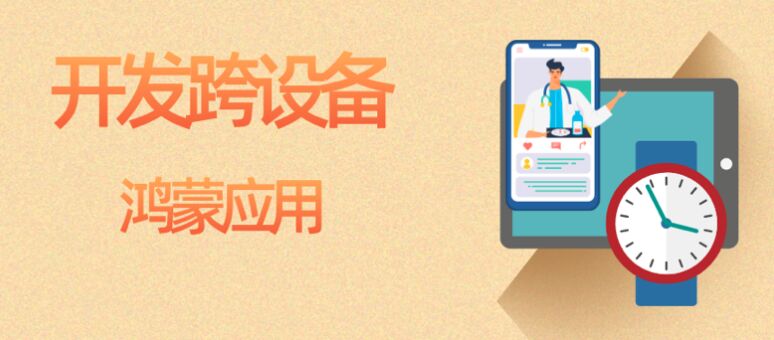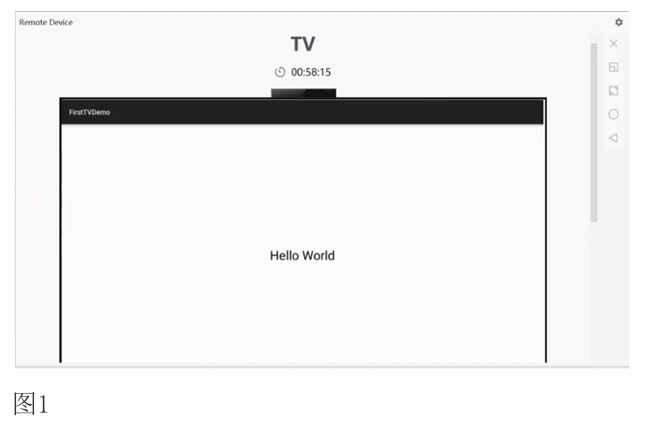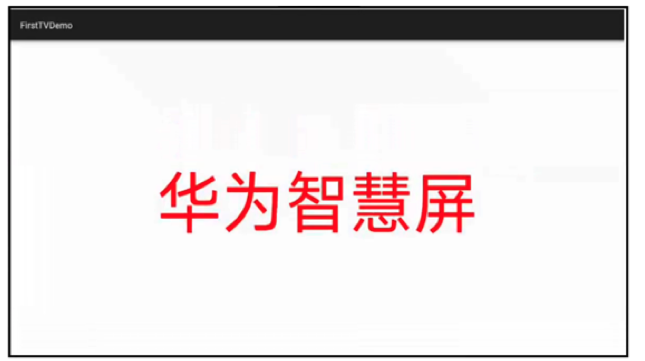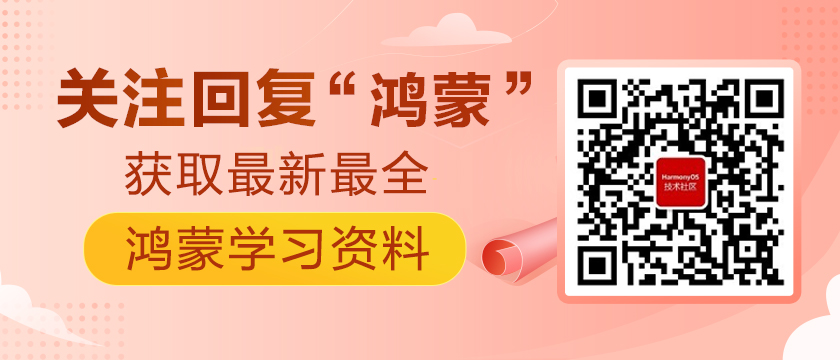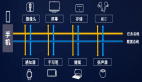開發跨設備的鴻蒙(HarmonyOS)App
現在的智能設備種類越來越多,而且這些智能設備的屏幕尺寸、分辨率都不同,例如,比較常見的智能設備有手機、平板電腦、車載電腦、智能電視、智能手表等。盡管這些設備都有屏幕,但它們的屏幕千差萬別,有的屏幕尺寸小,有的屏幕尺寸大,有的是縱向的屏幕,有的是橫向的屏幕,有的帶觸摸功能,有的不帶觸摸功能,甚至有的設備的屏幕是圓形(如智能手表),這就給開發App帶來了麻煩。現在幾乎每一個智能設備廠商,如Apple、華為都面臨這個問題。這就要求我們開發的App盡可能適合更多的智能設備。
當然,最簡單,最直接的方式是為每一類智能設備單獨開發App。例如,為手機開發一款App,為智能電視開發一款App,為智能手表開發一款App。這么做盡管從技術上是可行的,但由于這些不同設備的App,盡管在UI展現上不同,但大多數邏輯代碼是相同的。如果單獨為不同的設備開發App,將會造成大量的代碼冗余。所以我推薦的方案是讓一個App同時適用于不同的智能設備。基本的原理是在App運行時會自動檢測當前的設備,然后會執行與特定設備相關的代碼,使用與特定設備相關的布局和資源。
這里的關鍵點是檢測當前的設備類型。在創建HarmonyOS工程時,要么創建TV(華為智慧屏)工程,要么創建Wearable(智能手表)工程,所以使用模板創建的HarmonyOS工程只能在一類設備(TV或Wearable)中運行。讀者可以通過config.json文件的deviceType屬性查看當前工程可以運行的設備類型,如果創建的是TV工程,deviceType屬性的值如下:
- "deviceType": [ "tv" ]
如果創建的是Wearable工程,deviceType屬性的值如下:
- "deviceType": [ "tv" ]
如果deviceType屬性的值是tv,當前工程是不能在智能手表上運行的,反之亦然。要想讓當前工程同時在TV和Wearable上運行,需要同時指定tv和wearable(要手動修改config.json文件),配置代碼如下:
- "deviceType": [ "tv", "wearable" ]
當完成deviceType屬性的設置后,當前工程就可以同時在TV和Wearable上運行了。不過由于TV和Wearable的屏幕尺寸相差太多,所以布局通常會采用完全不同的樣式。在HarmonyOS中,可以使用Java語言動態創建組件的方式實現布局,也可以使用布局文件。關于布局文件的使用,在后面的文章中會詳細介紹。本文主要討論使用Java代碼動態創建組件的布局方式。
在創建的HarmonyOS工程中會自動生成一個樣例代碼,這些代碼主要集中在MainAbilitySlice.java文件中的onStart方法中,代碼如下:
- public void onStart(Intent intent) {
- super.onStart(intent);
- LayoutConfig config = new LayoutConfig(LayoutConfig.MATCH_PARENT,
- LayoutConfig.MATCH_PARENT);
- myLayout.setLayoutConfig(config);
- ShapeElement element = new ShapeElement();
- element.setRgbColor(new RgbColor(255, 255, 255));
- myLayout.setBackground(element);
- Text text = new Text(this);
- text.setLayoutConfig(config);
- text.setText("Hello World");
- text.setTextColor(new Color(0xFF000000));
- text.setTextSize(50);
- text.setTextAlignment(TextAlignment.CENTER);
- myLayout.addComponent(text);
- super.setUIContent(myLayout);
- }
讀者并不需要對這段代碼的每一行都了解,只需要知道這段代碼將背景設為白色,并且在創建了一個用于顯示文本的Text組件,并且在屏幕中心顯示Hello World。如果在TV設備上運行,效果如圖1所示。不過這樣以來,在所有的設備中的UI都一樣,但我們的目的是讓不同的設備顯示不同的UI,所以就需要通過下面的代碼判斷當前設備的類型。
- if(DeviceInfo.getDeviceType().equals("tv")) {
- ... ...
- } else if(DeviceInfo.getDeviceType().equals("wearable")) {
- ... ...
- }
其中getDeviceType方法返回的值就是App當前運行設備的類型。如果運行在TV上,值為tv,如果運行在智能手表上,值為wearable。所以可以用下面的代碼來替換onStart方法中的代碼。
- public void onStart(Intent intent) {
- super.onStart(intent);
- LayoutConfig config = new LayoutConfig(LayoutConfig.MATCH_PARENT,
- LayoutConfig.MATCH_PARENT);
- myLayout.setLayoutConfig(config);
- ShapeElement element = new ShapeElement();
- element.setRgbColor(new RgbColor(255, 255, 255));
- myLayout.setBackground(element);
- Text text = new Text(this);
- text.setLayoutConfig(config);
- if(DeviceInfo.getDeviceType().equals("tv")) {
- // 運行在TV上執行的代碼
- text.setText("華為智慧屏");
- text.setTextColor(new Color(0xFFFF0000));
- text.setTextSize(200);
- } else if(DeviceInfo.getDeviceType().equals("wearable")) {
- // 運行在Wearable上執行的代碼
- text.setText("華為智能手表");
- text.setTextColor(new Color(0xFF0000FF));
- text.setTextSize(50);
- }
- text.setTextAlignment(TextAlignment.CENTER);
- myLayout.addComponent(text);
- super.setUIContent(myLayout);
- }
在這段代碼中,將TV和Wearable上顯示的文本內容、文本尺寸和文本顏色做了改變,所以在TV和Wearable上顯示的文本是不同的。在TV上顯示的效果如圖2所示。在Wearable上顯示的效果如圖3所示。

圖3 在Wearable上顯示的效果
【編輯推薦】